- u盤裝系統(tǒng)圖文教程(圖解),本教程教您u盤怎
- win10 iso刻錄到u盤,本教程教您如何
- win10之家,本教程教您怎么使用U盤重裝w
- 怎么用u盤重裝系統(tǒng)(安裝系統(tǒng)),本教程教您如
- u盤pe怎么裝系統(tǒng),本教程教您u盤怎么裝wi
- Win 8升級Win10遇到0xc19001
- windows7系統(tǒng)旗艦版64位在線升級wi
- windows764位旗艦版升級win10系
- 電腦重裝系統(tǒng)(安裝系統(tǒng))圖文教程(圖解),本
- win10u盤安裝,本教程教您怎么用U盤安裝
- 韓博士系統(tǒng)裝機大師,本教程教您韓博士怎么安裝
- 臺式機怎么裝系統(tǒng),本教程教您臺式機怎么重裝W
推薦系統(tǒng)下載分類: 最新Windows10系統(tǒng)下載 最新Windows7系統(tǒng)下載 xp系統(tǒng)下載 電腦公司W(wǎng)indows7 64位裝機萬能版下載
windows10系統(tǒng)顯卡驅(qū)動安裝好后出現(xiàn)藍屏該怎么辦
發(fā)布時間:2021-11-19 文章來源:xp下載站 瀏覽:
|
Windows 10是美國微軟公司研發(fā)的跨平臺及設備應用的操作系統(tǒng)。是微軟發(fā)布的最后一個獨立Windows版本。Windows 10共有7個發(fā)行版本,分別面向不同用戶和設備。截止至2018年3月7日,Windows 10正式版已更新至秋季創(chuàng)意者10.0.16299.309版本,預覽版已更新至春季創(chuàng)意者10.0.17120版本 很多Win10用戶在顯卡驅(qū)動安裝好后,電腦就出現(xiàn)了藍屏現(xiàn)象。這時候出現(xiàn)藍屏可能是顯卡驅(qū)動和系統(tǒng)發(fā)生了沖突所導致,對付這種情況的藍屏還是得有個技巧的。下面魔法豬小編就來詳細的介紹下Win10顯卡驅(qū)動安裝好后出現(xiàn)藍屏的修復技巧。 1、進入安全模式 按下“Win+C”鍵打開Win10的超級按鈕,單擊“設備”后選擇電源鍵(按住Shift鍵后單擊“重啟”也可以進入啟動菜單);  電腦重啟后會進入啟動菜單,依次選擇“疑難解答”- “高級選項” - “啟動設置”,按下“重啟”按鈕; 電腦再次重啟后可以看到啟用“安全模式”的選項(按下F10鍵可以進入恢復模式); 2、右鍵單擊開始菜單,選擇“設備管理器”; 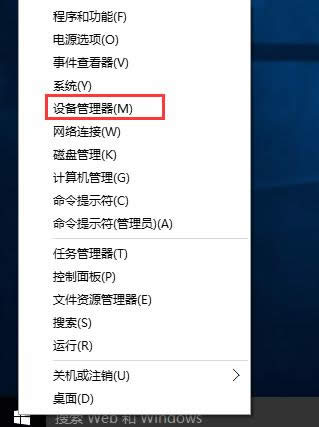 3、打開“設備管理器”后,找到“顯示適配器”卸載顯卡驅(qū)動; 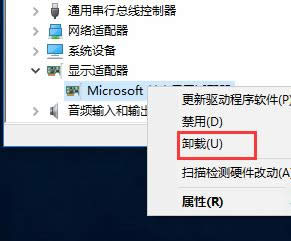 4、最后在進入Win10正常模式后,重新安裝兼容Win10系統(tǒng)的顯卡驅(qū)動程序就可以了。 以上就是今天所分享的Win10顯卡驅(qū)動安裝好后出現(xiàn)藍屏的修復技巧,一般只要是顯卡驅(qū)動造成的問題,基本上可以用以上辦法進行修復。 新技術融合:在易用性、安全性等方面進行了深入的改進與優(yōu)化。針對云服務、智能移動設備、自然人機交互等新技術進行融合。Windows 10所新增的Windows Hello功能將帶來一系列對于生物識別技術的支持。除了常見的指紋掃描之外,系統(tǒng)還能通過面部或虹膜掃描來讓你進行登入。當然,你需要使用新的3D紅外攝像頭來獲取到這些新功能。 |
相關文章
Windows系統(tǒng)教程欄目
本類教程排行
系統(tǒng)熱門教程
本熱門系統(tǒng)總排行

